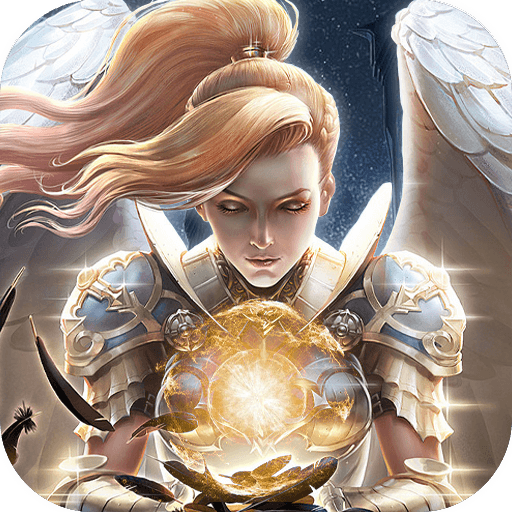按指定文件夹启动资源管理器
时间:2005-11-23 | 作者:中国电脑教育报 | 阅读:190
在Windows XP中,可以使用“资源管理器”和“我的电脑”管理文件和文件夹,但本人更偏爱使用“资源管理器”。因为利用“目录树”的结构方式,可以快速找到所需文件或文件夹,如果是复制或移动文件或文件夹,那就更方便了。
可是在默认情况下,每次定位于“资源管理器”时总是打开“我的文档”文件夹,能不能自己指定一个文件夹呢?世上无难事,只怕有心人。首先在“开始→所有程序→附件”中找到“资源管理器”,在“资源管理器”上单击右键,选择右键菜单中的“属性”命令,在“快捷方式”选项卡中,目标文本框内容是“%SystemRoot%\explorer.exe”(如果你的Windows XP安装在C盘,应该是“c:\windows\explorer.exe”),只要略作一下修改,就可满足要求了。例如我经常打开的是h盘中的user文件夹,将目标文本框内容修改为“%SystemRoot%\explorer.exe /e,h:\user”,在“exe”与“/e”之间一定要加上一个空格。好!大功告成了,现在你再打开“资源管理器”,就直接进入了user文件夹了。
对于这个问题,还有另外一种解决方法呢!还是以启动“user”文件夹为例,首先在桌面上为文件夹“user”建立快捷启动方式,单击右键,在弹出菜单中选择“资源管理器”命令,打开“资源管理器”后就直接进入了“user”文件夹了。
刚解决进入指定文件夹的问题,又感觉另一个问题凸显出来了。启动“资源管理器”,每次都要经过“开始→所有程序→附件”的过程,太麻烦了,想当年,在Windows 98中,“资源管理器”是在“开始→程序”中,现在可好了,又加深了一层。让我来帮你解决这个问题吧:用鼠标左键按住“资源管理器”不放,直接拖动到“开始”列表中,打开它就方便多了!
可是在默认情况下,每次定位于“资源管理器”时总是打开“我的文档”文件夹,能不能自己指定一个文件夹呢?世上无难事,只怕有心人。首先在“开始→所有程序→附件”中找到“资源管理器”,在“资源管理器”上单击右键,选择右键菜单中的“属性”命令,在“快捷方式”选项卡中,目标文本框内容是“%SystemRoot%\explorer.exe”(如果你的Windows XP安装在C盘,应该是“c:\windows\explorer.exe”),只要略作一下修改,就可满足要求了。例如我经常打开的是h盘中的user文件夹,将目标文本框内容修改为“%SystemRoot%\explorer.exe /e,h:\user”,在“exe”与“/e”之间一定要加上一个空格。好!大功告成了,现在你再打开“资源管理器”,就直接进入了user文件夹了。
对于这个问题,还有另外一种解决方法呢!还是以启动“user”文件夹为例,首先在桌面上为文件夹“user”建立快捷启动方式,单击右键,在弹出菜单中选择“资源管理器”命令,打开“资源管理器”后就直接进入了“user”文件夹了。
刚解决进入指定文件夹的问题,又感觉另一个问题凸显出来了。启动“资源管理器”,每次都要经过“开始→所有程序→附件”的过程,太麻烦了,想当年,在Windows 98中,“资源管理器”是在“开始→程序”中,现在可好了,又加深了一层。让我来帮你解决这个问题吧:用鼠标左键按住“资源管理器”不放,直接拖动到“开始”列表中,打开它就方便多了!
福利游戏
相关文章
更多大家都在玩
大家都在看
更多-

- 剪映怎么剪裁视频尺寸
- 时间:2025-08-27
-

- 剪映怎么改变音调
- 时间:2025-08-27
-

- 千千静听怎么设置定时关机
- 时间:2025-08-27
-

- 剪映怎么给将画面定格
- 时间:2025-08-27
-

- Bonk 币价格预测:未来如何?BONK 能涨到 1 美元吗?
- 时间:2025-08-27
-

- 110亿美元比特币(BTC)巨鲸大举押注以太坊上涨,抄底1.08亿美元以太坊
- 时间:2025-08-27
-

- Bitfinex分析:山寨币季需待更多加密货币ETF获批方可启动
- 时间:2025-08-27
-

- 欧易交易所app下载最新版本 欧易交易所app官方版v6.133.1最新版2025
- 时间:2025-08-27